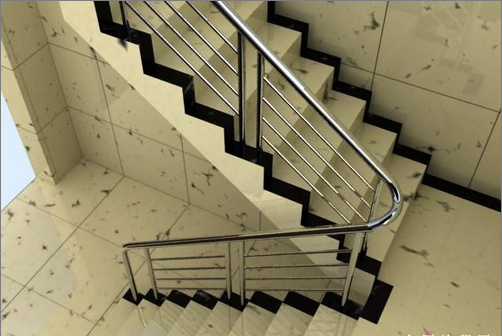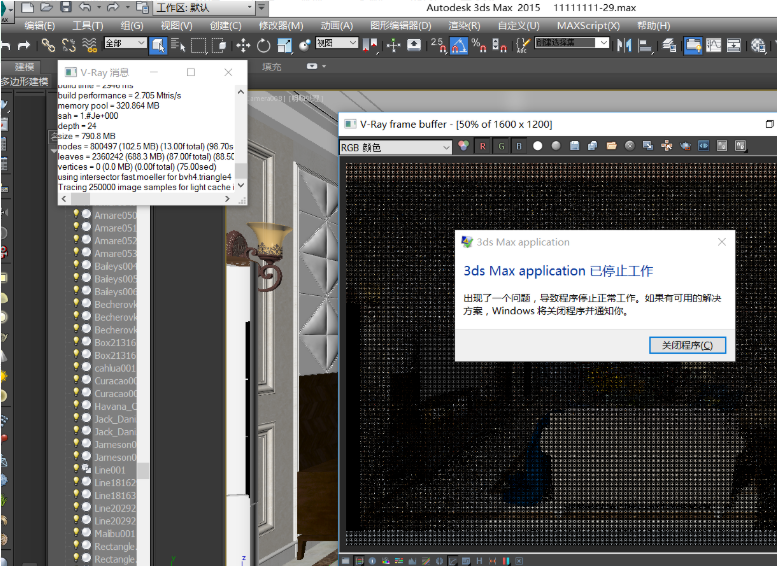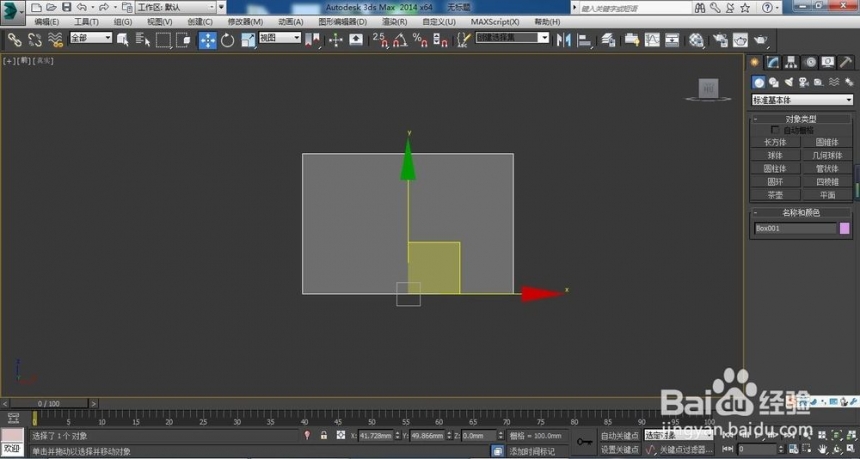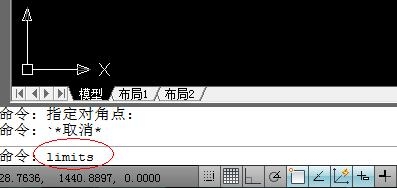3dmax中栅格怎么设置(3dmax中的栅格怎么设置)优质
3dmax设置栅格的详细步骤:
第一步。打开3DMax。在工具栏中右键单击捕捉开关。
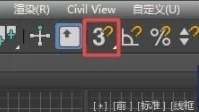
第二步。弹出“栅格和捕捉设置”对话框。
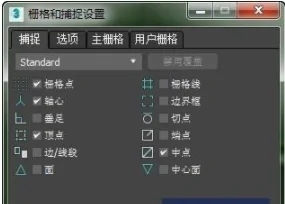
第三步。选择对话框里的“主栅格”。
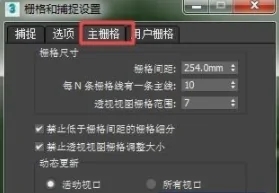
第四步。在主栅格里按照你想要画的对象的尺寸来设置栅格间的距离。

第五步。在“主栅格”内设置“每n条栅格线有一条主线”的栅格线数。看个人习惯设置

第六步。同样也可设置“透视图上栅格范围”。默认为7。如果你觉得多了可以设小一点。如果少了就往上设。

第七步。如果你不想有栅格线。则可选中视图。按快捷键“g”即可。

以上就为3dmax栅格的详细设置步骤。
更多精选教程文章推荐
以上是由资深渲染大师 小渲 整理编辑的,如果觉得对你有帮助,可以收藏或分享给身边的人
本文标题:3dmax中栅格怎么设置(3dmax中的栅格怎么设置)
本文地址:http://www.hszkedu.com/8164.html ,转载请注明来源:云渲染教程网
友情提示:本站内容均为网友发布,并不代表本站立场,如果本站的信息无意侵犯了您的版权,请联系我们及时处理,分享目的仅供大家学习与参考,不代表云渲染农场的立场!
本文地址:http://www.hszkedu.com/8164.html ,转载请注明来源:云渲染教程网
友情提示:本站内容均为网友发布,并不代表本站立场,如果本站的信息无意侵犯了您的版权,请联系我们及时处理,分享目的仅供大家学习与参考,不代表云渲染农场的立场!